รหัสผ่านแอปพลิเคชัน วิธีตั้งรหัสผ่านสำหรับแอพพลิเคชั่นบน iPhone
ในบทความนี้ฉันจะพูดถึงวิธีที่ช่วยให้คุณตั้งรหัสผ่านสำหรับแอปพลิเคชัน Android เพื่อไม่ให้ทุกคนสามารถเปิดและใช้โปรแกรมเหล่านี้บนอุปกรณ์ได้ ฉันจะแก้ปัญหานี้ด้วยความช่วยเหลือเล็ก ๆ น้อย ๆ ฟรีและ แอปพลิเคชั่นที่เรียบง่ายแอพล็อค
วิธีใส่รหัสผ่านในแอปพลิเคชัน Android
ก่อนอื่น ฉันจะบอกวิธีตั้งรหัสผ่านสำหรับโปรแกรมที่ใช้ AppLock จากนั้นฉันจะแสดงให้คุณเห็นว่าเครื่องมือนี้สามารถทำอะไรได้อีกบ้าง ดาวน์โหลด AppLock ไปยังอุปกรณ์ของคุณจากลิงก์ด้านล่างและติดตั้ง
เปิดโปรแกรมที่ดาวน์โหลดมา เมื่อคุณเริ่มใช้งานครั้งแรก คุณจะต้องสร้างรหัส PIN รหัสนี้จะใช้เพื่อเปิด AppLock เอง เช่นเดียวกับการเปิดแอปพลิเคชันที่ต้องการการป้องกัน (คุณสามารถเปลี่ยนรหัสได้ตลอดเวลาหรือกำหนดวิธีการป้องกันอื่น เช่น รูปแบบหรือท่าทาง)
อินเทอร์เฟซของโปรแกรมจะปรากฏต่อหน้าคุณ และจะเปิดขึ้นในแท็บ "แอปพลิเคชัน" ในการตั้งรหัสผ่านสำหรับแอปพลิเคชัน Android คุณต้องเพิ่ม โปรแกรมที่จำเป็นที่นี่ โดยคลิกที่ปุ่มที่มีไอคอนเครื่องหมายบวก
![]()
รายการจะปรากฏขึ้น โปรแกรมที่ติดตั้ง- ที่นี่ เลือกแอปพลิเคชันที่คุณต้องการป้องกันด้วยรหัสผ่าน และคลิกที่ปุ่มที่มีไอคอนเครื่องหมายบวก
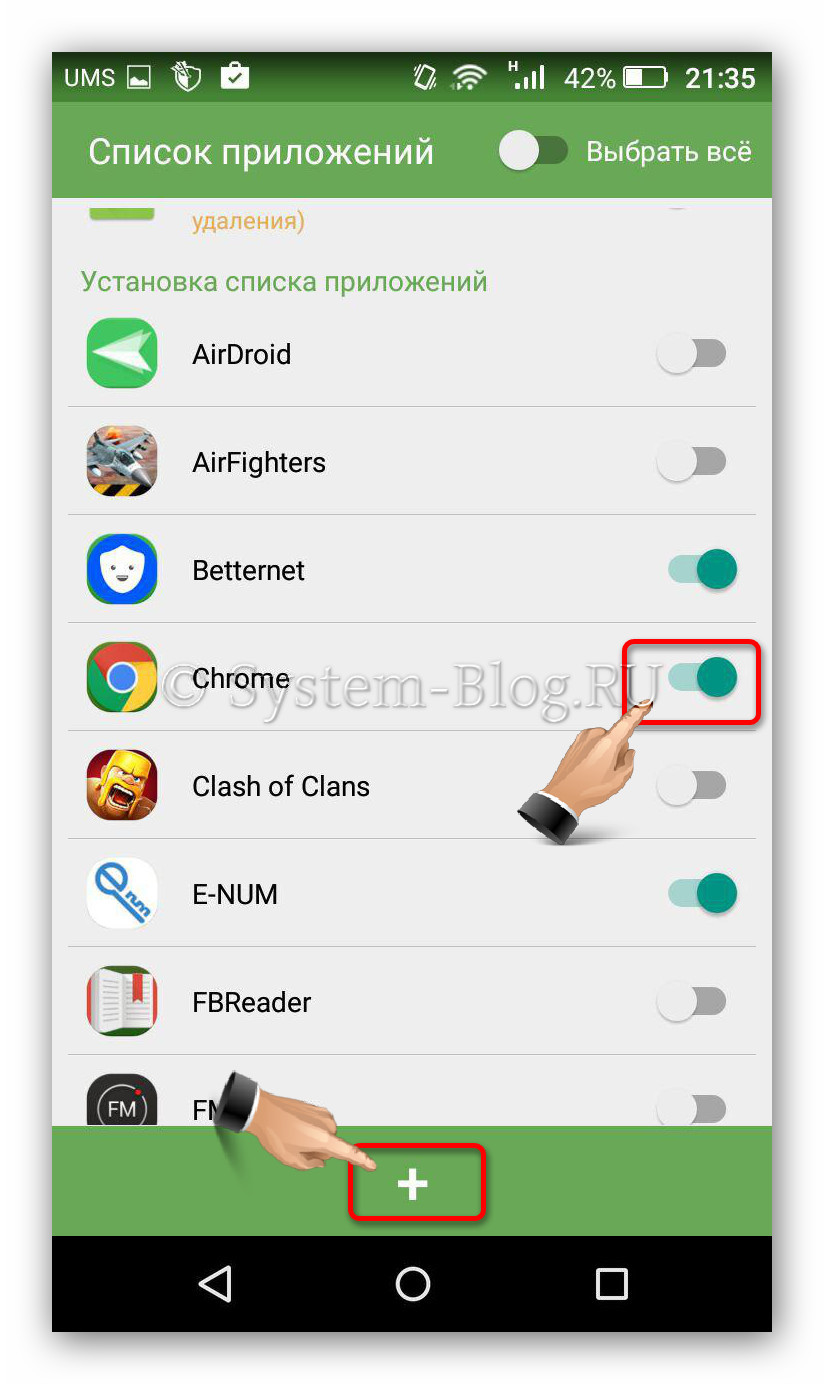
โปรแกรมที่เลือกจะปรากฏในรายการในแท็บแอปพลิเคชัน ตอนนี้คุณสามารถออกจาก AppLock แล้วลองเปิดแอปพลิเคชันที่ได้รับการป้องกัน เมื่อเริ่มต้น คุณควรได้รับแจ้งให้ใส่รหัสผ่าน รหัส PIN ที่สร้างขึ้นเมื่อคุณเปิด AppLock ครั้งแรกจะถูกนำมาใช้เป็นรหัสผ่าน
คุณสมบัติ AppLock อื่น ๆ
นอกจากข้อเท็จจริงที่ว่า AppLock สามารถใส่รหัสผ่านบนแอปพลิเคชัน Android ได้แล้ว โปรแกรมนี้ยังมีฟีเจอร์ที่มีประโยชน์อื่น ๆ อีกด้วย ฉันจะพูดสั้น ๆ เกี่ยวกับพวกเขาด้านล่าง:
- สามารถกำหนดรหัส PIN รูปแบบ หรือท่าทางเป็นวิธีรักษาความปลอดภัยได้
- คุณสามารถตั้งคำใบ้รหัสผ่านได้
- สามารถจำกัดจำนวนสูงสุดของรายการรหัสที่ไม่ถูกต้องได้
- ปัจจุบันมาก คุณสมบัติที่มีประโยชน์การเฝ้าระวัง ซึ่งช่วยให้คุณติดตามความพยายามในการป้อนรหัสผ่านที่ไม่ถูกต้อง รวมถึงถ่ายรูปผู้โจมตีที่ใช้ กล้องหน้า.
- คุณสามารถจัดการการปกป้องอุปกรณ์โดยใช้ SMS
- ความสามารถในการปกป้อง AppLock จากการถูกลบออก
นอกจากนี้ยังมีฟังก์ชันสองสามอย่างที่ไม่เกี่ยวข้องกับการป้องกัน แต่ยังมีประโยชน์สำหรับผู้ใช้บางคนด้วย: การเลือกแอปพลิเคชันที่จะเปิดตัวพร้อมกับเปิดหรือหมุนหน้าจอตลอดเวลา
หนึ่งใน คำถามที่พบบ่อยเจ้าของ โทรศัพท์ Androidและแท็บเล็ต - วิธีตั้งรหัสผ่านสำหรับแอปพลิเคชันโดยเฉพาะสำหรับผู้ส่งข้อความด่วน วอทส์แอพไวเบอร์ วีเคและอื่น ๆ
แม้ว่า Android จะอนุญาตให้คุณกำหนดข้อ จำกัด ในการเข้าถึงการตั้งค่าและการติดตั้งแอปพลิเคชันตลอดจนระบบของตัวเอง แต่ไม่มีเครื่องมือในตัวสำหรับการตั้งรหัสผ่านสำหรับแอปพลิเคชัน ดังนั้นเพื่อป้องกันการเปิดตัวแอปพลิเคชัน (รวมถึงการดูการแจ้งเตือนจากแอปพลิเคชันเหล่านั้น) คุณจะต้องใช้ยูทิลิตี้ของบุคคลที่สามซึ่งจะกล่าวถึงในภายหลังในการตรวจสอบ ดูเพิ่มเติมที่: (ปลดล็อคอุปกรณ์) การควบคุมโดยผู้ปกครองบน Android .
การตั้งรหัสผ่านสำหรับแอปพลิเคชัน Android ใน AppLock
ในความเห็นของฉัน, แอพล็อค- ดีที่สุดที่มีอยู่ แอปพลิเคชันฟรีเพื่อบล็อกการเปิดตัวแอปพลิเคชันอื่นด้วยรหัสผ่าน (ฉันจะทราบว่าด้วยเหตุผลบางอย่างชื่อของแอปพลิเคชันใน Play Store มีการเปลี่ยนแปลงเป็นครั้งคราว - บางครั้ง Smart AppLock จากนั้นเป็นเพียง AppLock และตอนนี้ - AppLock FingerPrint สิ่งนี้ อาจมีปัญหาเมื่อพิจารณาว่ามีคล้ายกัน แต่มีแอปพลิเคชันอื่น ๆ )
ข้อดีคือมีฟังก์ชันที่หลากหลาย (ไม่ใช่แค่รหัสผ่านสำหรับแอปพลิเคชัน) ภาษาอินเทอร์เฟซของรัสเซีย และไม่มีข้อกำหนด จำนวนมากการอนุญาต (คุณต้องให้เฉพาะสิ่งที่จำเป็นจริงๆ ในการใช้ฟังก์ชัน AppLock เฉพาะ)
การใช้แอปพลิเคชันไม่ควรยากแม้แต่กับเจ้าของอุปกรณ์ Android มือใหม่:
1. เมื่อคุณเปิด AppLock เป็นครั้งแรก คุณจะต้องสร้างรหัส PIN ที่จะใช้ในการเข้าถึงการตั้งค่าที่ทำในแอปพลิเคชัน (ล็อค ฯลฯ)

2. ทันทีหลังจากป้อนและยืนยันรหัส PIN แท็บ “” จะเปิดขึ้นใน AppLock การใช้งาน" โดยที่การกดปุ่ม "บวก" คุณสามารถทำเครื่องหมายแอปพลิเคชันทั้งหมดที่ต้องบล็อกโดยที่ผู้อื่นไม่สามารถเปิดได้ (เมื่อบล็อกแอปพลิเคชัน " การตั้งค่า" และ " ตัวติดตั้งแพ็คเกจ"จะไม่มีใครสามารถเข้าถึงการตั้งค่าและติดตั้งแอปพลิเคชันจาก Play Store หรือไฟล์ APK ได้)
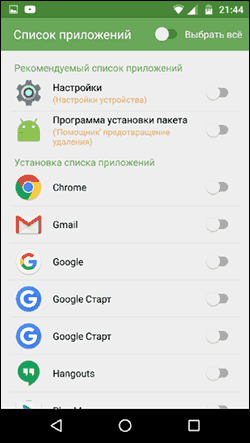
3. หลังจากที่คุณทำเครื่องหมายแอปพลิเคชันเป็นครั้งแรกแล้วคลิก " บวก"(เพิ่มไปยังรายการที่ได้รับการป้องกัน) คุณจะต้องตั้งค่าสิทธิ์ในการเข้าถึงข้อมูล - คลิก " นำมาใช้" จากนั้นเปิดใช้งานการอนุญาตสำหรับ AppLock
4. ด้วยเหตุนี้ คุณจะเห็นแอปพลิเคชันที่คุณเพิ่มไว้ในรายการที่ถูกบล็อก - ตอนนี้คุณต้องป้อนรหัส PIN เพื่อเปิดใช้งาน
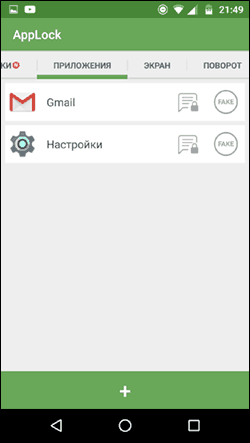
6. ไอคอนสองไอคอนถัดจากแอปพลิเคชันช่วยให้คุณสามารถบล็อกการแจ้งเตือนจากแอปพลิเคชันเหล่านี้หรือแสดงข้อความแสดงข้อผิดพลาดการเริ่มต้นปลอมแทนการบล็อก (หากคุณกดปุ่ม " ในข้อความแสดงข้อผิดพลาดค้างไว้ นำมาใช้" จากนั้นหน้าต่างป้อนรหัส PIN จะปรากฏขึ้น และแอปพลิเคชันจะเริ่มทำงาน)
7. หากต้องการใช้รหัสผ่านข้อความสำหรับแอปพลิเคชัน (เช่นเดียวกับรูปภาพ) แทน PIN ให้ไปที่ " การตั้งค่า" ใน AppLock จากนั้นในรายการ " การตั้งค่าการป้องกัน" เลือก " วิธีการล็อค» และกำหนดประเภทรหัสผ่านที่ต้องการ รหัสผ่านข้อความอิสระที่นี่ถูกกำหนดเป็น " รหัสผ่าน (รวมกัน)».
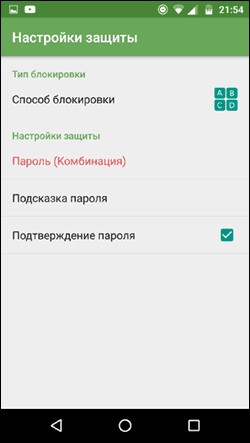
การตั้งค่า AppLock เพิ่มเติม ได้แก่:
- ซ่อนแอปพลิเคชัน AppLock จากรายการแอปพลิเคชัน
- การป้องกันการลบ
- โหมดหลายรหัสผ่าน (รหัสผ่านแยกต่างหากสำหรับแต่ละแอปพลิเคชัน)
- การป้องกันการเชื่อมต่อ (คุณสามารถตั้งรหัสผ่านสำหรับการโทร การเชื่อมต่อกับเครือข่ายมือถือหรือ Wi-Fi)
- การบล็อกโปรไฟล์ (การสร้างโปรไฟล์แยกกัน ซึ่งแต่ละโปรไฟล์จะบล็อกแอปพลิเคชันที่แตกต่างกันด้วยการสลับระหว่างโปรไฟล์ที่สะดวก)
- ในสองแท็บแยกกัน "หน้าจอ" และ "การหมุน" คุณสามารถเพิ่มแอปพลิเคชันที่จะบล็อกไม่ให้ปิดหน้าจอและหมุนได้ ทำได้ในลักษณะเดียวกับเมื่อตั้งรหัสผ่านสำหรับแอปพลิเคชัน
และมันไม่ใช่ รายการทั้งหมดฟังก์ชั่นที่มีอยู่ โดยรวมแล้วเป็นแอปพลิเคชั่นที่ยอดเยี่ยม เรียบง่ายและใช้งานได้ดี ข้อบกพร่องประการหนึ่งคือบางครั้งการแปลภาษารัสเซียขององค์ประกอบอินเทอร์เฟซไม่ถูกต้องทั้งหมด อัปเดต: ตั้งแต่เขียนรีวิว มีการเพิ่มฟังก์ชั่นสำหรับถ่ายรูปคนเดารหัสผ่านและปลดล็อคด้วยลายนิ้วมือ
คุณสามารถดาวน์โหลด AppLock ได้ฟรี -
การป้องกันข้อมูล CM Locker
แม้ว่าทั้งหมดที่กล่าวมาข้างต้น แต่ฉันไม่ชอบตัวเลือก CM Locker มากนักด้วยเหตุผลต่อไปนี้:
- สิทธิ์ที่จำเป็นจำนวนมากร้องขอพร้อมกันและไม่จำเป็นเหมือนใน AppLock (ความต้องการบางส่วนยังไม่ชัดเจนทั้งหมด)
- ข้อกำหนดในการเริ่มต้นครั้งแรก " เพื่อแก้ไข" ค้นพบ " ภัยคุกคาม» ความปลอดภัยของอุปกรณ์โดยไม่มีตัวเลือกให้ข้ามขั้นตอนนี้ นอกจากนี้ ส่วนหนึ่งของ "ภัยคุกคาม" เหล่านี้คือการตั้งค่าที่ฉันตั้งใจสร้างขึ้นเพื่อการทำงานของแอปพลิเคชันและ Android
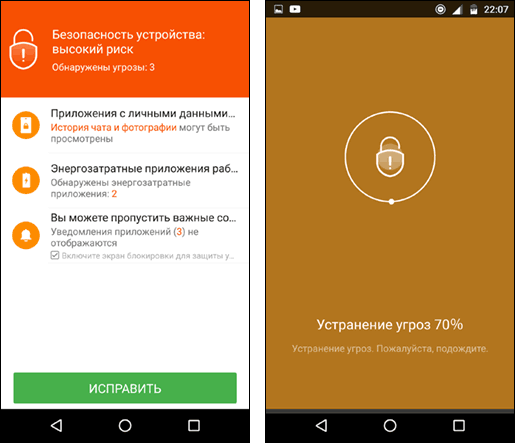
ไม่ทางใดก็ทางหนึ่ง ยูทิลิตี้นี้- หนึ่งในชื่อเสียงด้านการปกป้องที่มีชื่อเสียงที่สุด แอปพลิเคชัน Androidรหัสผ่านและมีบทวิจารณ์ที่ยอดเยี่ยม
คุณสามารถดาวน์โหลด CM Locker ได้ฟรี -
นี่ไม่ใช่รายการเครื่องมือทั้งหมดที่ช่วยให้คุณสามารถจำกัดการเปิดแอปพลิเคชันได้ อุปกรณ์แอนดรอยด์อย่างไรก็ตามตัวเลือกข้างต้นอาจใช้งานได้ดีที่สุดและรับมือกับงานได้อย่างเต็มที่
มันมักจะเกิดขึ้นที่ไม่เพียงแต่คุณเท่านั้น แต่ยังรวมถึงเพื่อนหรือญาติของคุณที่ใช้โทรศัพท์ของคุณด้วย ท้ายที่สุดหากคุณมี Galaxy S6 ทุกคนก็อยาก "สัมผัส" มัน :) และคุณมีข้อความ SMS และ SMS ส่วนตัวในโทรศัพท์ของคุณ และรูปภาพในแกลเลอรีอาจทำให้ผู้อื่นไม่สามารถมองเห็นได้ ดังนั้นผู้ใช้จำนวนมากจึงต้องบล็อกฟังก์ชันบางอย่างของสมาร์ทโฟน Android ของตนเพื่อผู้อื่น
โปรแกรมที่ยอดเยี่ยมที่เรียกว่า แอพล็อคอัจฉริยะยังมีโปรแกรมอื่นอีก แต่ Smart Applock นั้นล้ำหน้าที่สุดและก็มีด้วย รุ่นฟรี- คุณสามารถดาวน์โหลดได้ที่ เล่นตลาด .
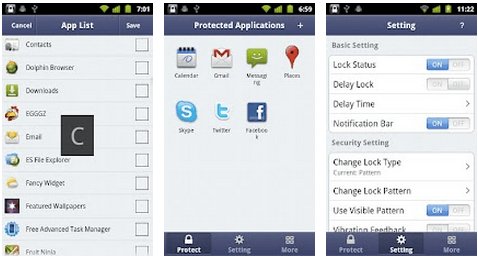
คำแนะนำในการตั้งรหัสผ่านสำหรับแอปพลิเคชันใด ๆ ใน Android:
- เปิดตัว Applock อัจฉริยะ
- ที่มุมขวาบน ให้คลิกเครื่องหมายบวก (+)
- ทำเครื่องหมายในช่อง โปรแกรมที่จำเป็นและคลิกที่ปุ่ม "บันทึก"
- เราวาดคีย์กราฟิกให้คุณแล้วยืนยันอีกครั้ง
- ในกล่องโต้ตอบ คลิก "ไม่" (หรือ "ใช่" หากคุณกลัวที่จะลืมรหัสผ่าน)
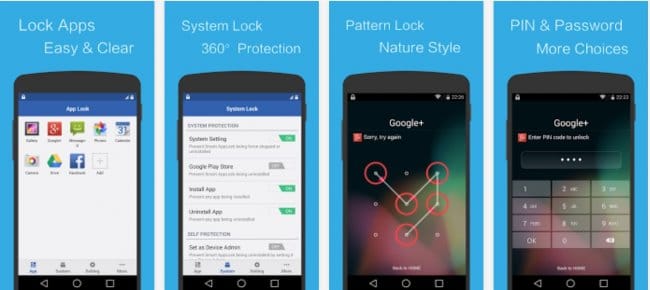
อัปเดตเมื่อ 2015.02.06:แอปพลิเคชั่นเวอร์ชันที่ 2 เปิดตัวแล้ว และตอนนี้เรียกว่า Smart AppLock 2 (App Protect) เมื่อเปรียบเทียบกับเวอร์ชันแรก อัลกอริธึมการป้องกันได้รับการออกแบบใหม่ทั้งหมดและมีการเพิ่มคุณสมบัติใหม่จำนวนหนึ่ง:
คำถามที่พบบ่อยขนาดเล็ก
จะป้องกันไม่ให้ผู้อื่นถอนการติดตั้ง Smart AppLock ได้อย่างไร- เปิดแอปพลิเคชัน ไปที่การตั้งค่าและเปิดใช้งานคุณสมบัติ "ตั้งเป็นผู้ดูแลอุปกรณ์" ใส่รหัสผ่านของคุณ ตอนนี้ หากต้องการลบยูทิลิตี้ของเรา คุณจะต้องป้อนรหัสผ่านนี้
ฉันลืมรหัสผ่านของฉัน ฉันจะคืนค่าได้อย่างไร?
เมื่อคุณตั้งรหัสผ่านเป็นครั้งแรก โปรแกรมจะถามว่าคุณต้องการเลือกวิธีการกู้คืนรหัสผ่านแบบใด: "คำถามเพื่อความปลอดภัย" หรือ "อีเมล" หากคุณป้อนรหัสผ่านไม่ถูกต้อง 3 ครั้ง คุณจะเห็นปุ่ม “กู้คืนรหัสผ่าน” ที่ด้านล่าง คลิกที่มันและเลือกวิธีการที่ต้องการ หากคุณเลือกตัวเลือกที่ 1 ให้ป้อนคำถามลับของคุณ หากอันที่สอง ตรวจสอบอีเมลของคุณ ภายใน 5 นาที คุณจะได้รับรหัสผ่านสำรองสำหรับการกู้คืน
WhatsApp, Instagram และอื่น ๆ บนมือถือ บางทีความคิดอาจเกิดขึ้นกับคุณแล้วว่าควรปกป้องพวกเขาด้วยรหัสผ่านเพื่อไม่ให้คนแปลกหน้าหยิบโทรศัพท์ของคุณขึ้นมาจะไม่สามารถเข้าถึงได้ ข้อมูลส่วนบุคคล- แม้ว่า Android จะอนุญาตให้คุณกำหนดข้อ จำกัด ในการปรับแต่งพารามิเตอร์และติดตั้งโมดูลซอฟต์แวร์ แต่ไม่มีเครื่องมือแบบรวมสำหรับการป้องกันด้วยรหัสผ่านของแต่ละโปรแกรม ดังนั้น เพื่อให้มั่นใจถึงการป้องกันการใช้งานแอพพลิเคชั่นแยก รวมถึงการรับการแจ้งเตือนจากแอพพลิเคชั่นเหล่านั้น แผงด้านบนมาใช้กันเถอะ สาธารณูปโภคของบุคคลที่สามซึ่งจะกล่าวถึงด้านล่าง ดังนั้นในเนื้อหาใหม่ฉันจะพูดถึงวิธีตั้งรหัสผ่านสำหรับแอปพลิเคชันบน Android และด้วยความช่วยเหลือของโปรแกรมที่สามารถทำได้
การตั้งรหัสผ่านสำหรับแอปพลิเคชันบน Android โดยใช้ AppLock
AppLock - เป็นทางการ หน้าใน Google Play
เท่าที่ฉันสามารถบอกได้ AppLock เป็นแอปที่ดีที่สุด โปรแกรมฟรีในชั้นเรียนของคุณ ดังที่คุณคงเดาได้อยู่แล้ว มันช่วยให้คุณรักษาความปลอดภัยในการเปิดโปรแกรมบนโทรศัพท์ของคุณโดยใช้รหัสผ่าน หมายเหตุสำคัญ: ด้วยเหตุผลบางอย่างที่ฉันเดาได้แค่นั้น ชื่อของโปรแกรมจึงเปลี่ยนแปลงอยู่ตลอดเวลาบน Google Play: บางครั้งมันเป็นลายนิ้วมือ AppLock บางครั้งมันเป็น Smart Applock และตอนนี้ก็เป็นเพียง AppLock เหตุผลที่น่าจะเป็นไปได้สำหรับเรื่องนี้ พฤติกรรมแปลก ๆยูทิลิตี้มีอยู่ในร้านของโปรแกรมชื่อเดียวกัน แต่แตกต่างอย่างสิ้นเชิงจากผู้ผลิตรายอื่น
ข้อได้เปรียบหลักของ AppLock คือเป็นแพ็คเกจขนาดใหญ่ในแง่ของฟังก์ชันการทำงานที่มีการแปลภาษารัสเซียและไม่มีสิทธิ์จำนวนมาก (โดยเฉพาะคุณต้องตั้งค่าเฉพาะการอนุญาตที่จำเป็นอย่างยิ่งในการใช้ AppLock ที่จำเป็น งาน)
แม้แต่ผู้ที่ไม่มีทักษะที่ดีในการทำงานกับอุปกรณ์ Android ก็สามารถเข้าใจโปรแกรมได้ มันทำงานอย่างไรเช่น จะตั้งรหัสผ่านสำหรับแอปพลิเคชันบน Android ได้อย่างไร?
1. เมื่อเปิดตัว AppLock เป็นครั้งแรก แบบฟอร์มจะปรากฏขึ้นบนหน้าจอพร้อมตัวเลือกโปรแกรม การเข้าถึงที่คุณต้องการรักษาความปลอดภัยด้วยรหัสผ่าน ที่นี่และ โซเชียลมีเดียและผู้ส่งสารและบริการถ่ายภาพ คุณสามารถปล่อยให้เลือกอย่างน้อยหนึ่งรายการ รายการใดก็ได้ และเพิ่มที่เหลือในภายหลังเมื่อใดก็ได้
2. รายการการตั้งค่าล่วงหน้าถัดไปคือการระบุคีย์กราฟิกที่ใช้เพื่อเข้าถึงพารามิเตอร์ที่สามารถปรับแต่งได้ในโปรแกรม (ล็อคและคุณสมบัติอื่น ๆ)
ป้อนคีย์สองครั้งและจดจำลำดับของคีย์ เนื่องจากทุกครั้งที่คุณต้องการเปลี่ยนแปลงการกำหนดค่าของแอปพลิเคชัน คุณจะต้องป้อนคีย์เดียวกันนี้
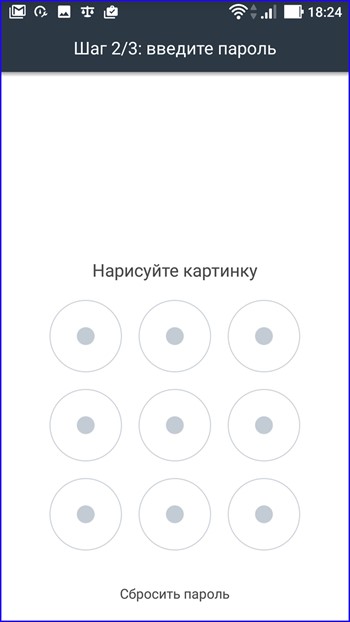
3. ในการวนซ้ำครั้งล่าสุด โปรแกรมจะเสนอให้เปิดใช้งานการอนุญาตสำหรับแอปพลิเคชันที่สามารถเข้าถึงประวัติได้ (โดยประวัติเราหมายถึงข้อมูลเกี่ยวกับโปรแกรมที่คุณใช้ ความถี่ ตลอดจนข้อมูลเกี่ยวกับ ผู้ให้บริการมือถือเป็นต้น) เราเลือกโปรแกรมที่มีประวัติที่เราต้องการเข้าถึง และในที่สุดก็เริ่มทำงานกับ AppLocker เอง
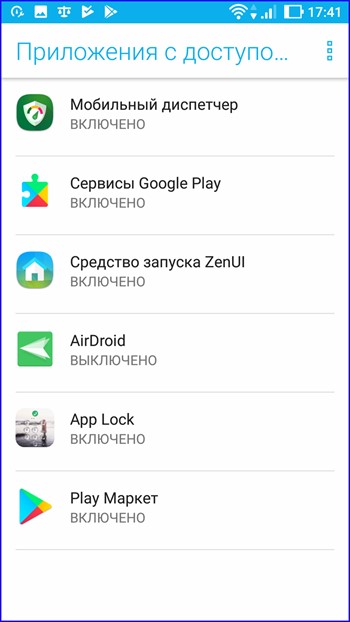
ดังนั้นรูปแบบหลักของเมนูการตั้งค่า AppLocker จะเปิดขึ้น จุดพื้นฐานที่สุดที่นี่คือการบล็อกแอปพลิเคชัน ที่นี่คุณสามารถระบุรายการโปรแกรมที่ได้รับการป้องกันด้วยคีย์กราฟิกได้โดยคลิกที่เครื่องหมายบวก ตามค่าเริ่มต้น เฉพาะแอปพลิเคชันที่เราระบุไว้ระหว่างการติดตั้งจะแสดงอยู่ที่นี่
แต่จะตั้งรหัสผ่านสำหรับแอปพลิเคชัน Android ได้อย่างไร? คลิกที่ปุ่ม "บวก" และกำหนดค่ารายการนี้โดยละเอียด

แท็บแรก “แนะนำ” มีเพียงโซเชียลเน็ตเวิร์กและผู้ส่งข้อความด่วนที่ติดตั้งในโทรศัพท์ของคุณ สิ่งเหล่านี้คือสิ่งที่ผู้ใช้โดยเฉลี่ยหันมาใช้บ่อยที่สุด ด้านล่างในส่วน "ภาพถ่ายและวิดีโอ" มีแพลตฟอร์มวิดีโอและ บริการคลาวด์- หมวดหมู่สุดท้าย “เครื่องมือ” จะรวมยูทิลิตี้ที่ไม่ได้อยู่ในรายการใดรายการหนึ่งจากสองรายการก่อนหน้า คลิกที่ปุ่มที่มีแม่กุญแจอยู่ถัดจากโปรแกรมที่คุณต้องการป้องกันจากการเข้าถึงโดยไม่ได้รับอนุญาต

ทริกเกอร์ที่อยู่ถัดจากส่วนหัวของส่วนทำให้สามารถตั้งค่าการป้องกันสำหรับโปรแกรมทั้งหมดจากหมวดหมู่ทั้งหมดพร้อมกันได้ แต่เครื่องมือนี้ไม่มีความยืดหยุ่นเพียงพอ ดังนั้นเราจะข้ามมันไป
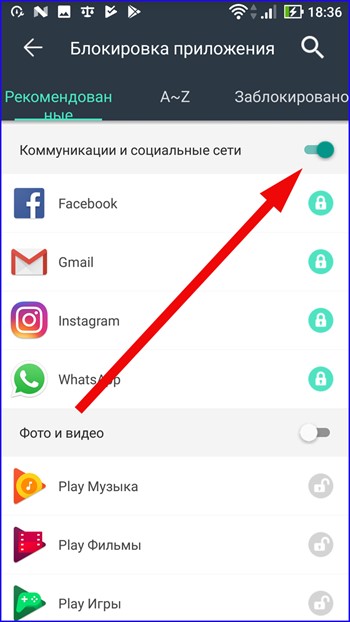
อย่างไรก็ตาม AppLocker มีความสามารถมากกว่านั้น กล่าวคือ ให้การปกป้องโมดูลซอฟต์แวร์ใดๆ ที่ติดตั้งในส่วนลึกของระบบปฏิบัติการของคุณ ซึ่งสามารถทำได้บนแท็บ “A~Z” ที่นี่ ตามลำดับตัวอักษร ผลิตภัณฑ์ซอฟต์แวร์ทั้งหมดที่ใช้โดย Android จะถูกแสดงรายการโดยไม่มีข้อยกเว้น มาทำกันเถอะ ทางเลือกที่ถูกต้องอีกครั้งโดยใช้ปุ่มล็อค
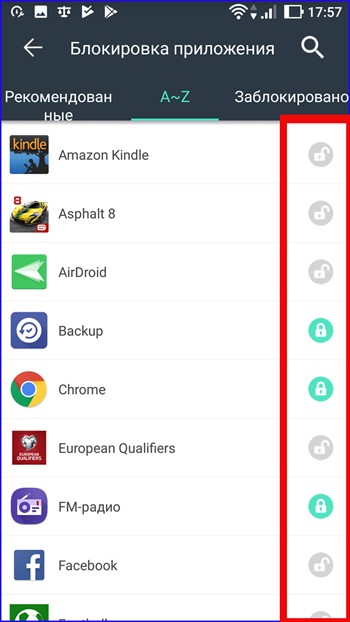
แท็บสุดท้ายที่เรียกว่า "ถูกบล็อก" ให้ข้อมูลสะสมเกี่ยวกับแอปพลิเคชันทั้งหมดที่ได้รับการคุ้มครองโดย AppLocker - ควรใช้แท็บสุดท้ายเมื่อคุณได้ตัดสินใจแล้วและต้องการตรวจสอบให้แน่ใจ คุณพลาดอะไรไปหรือเปล่า?
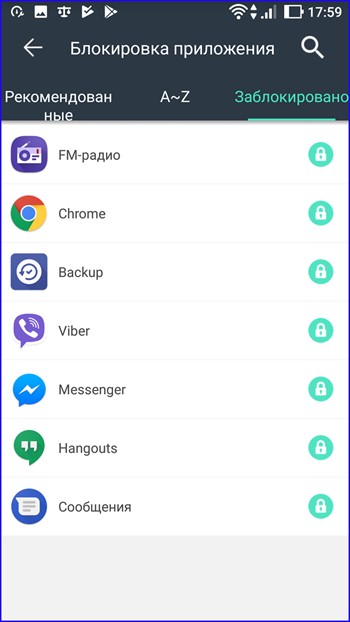
จากนี้ไป เมื่อคุณพยายามเข้าถึงแอปพลิเคชันใดๆ ที่ระบุใน AppLocker แบบฟอร์มนี้จะปรากฏขึ้นเพื่อขอให้คุณป้อนรูปแบบ

คำไม่กี่คำเกี่ยวกับ คุณสมบัติเพิ่มเติมมีอยู่ในแอปพลิเคชัน:
การป้องกันการชาร์จ ตัวเลือกนี้จะแสดงข้อมูลโดยละเอียดแบบเรียลไทม์เมื่อชาร์จอุปกรณ์จากคอมพิวเตอร์หรือจากเครือข่าย
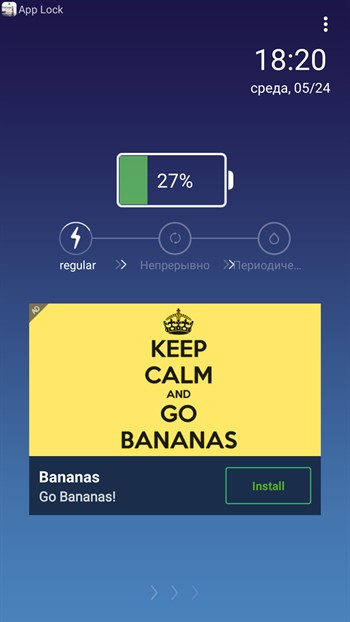
อัลบั้มส่วนตัว. การวางรูปภาพและวิดีโอที่นี่จะไม่มีใครเห็นสิ่งเหล่านั้นบนโทรศัพท์ของคุณยกเว้นคุณ ตัวเลือกที่เชื่อถือได้มากสำหรับการจัดเก็บรหัสผ่านสำหรับบัญชีโซเชียลมีเดียและบริการภาพถ่าย
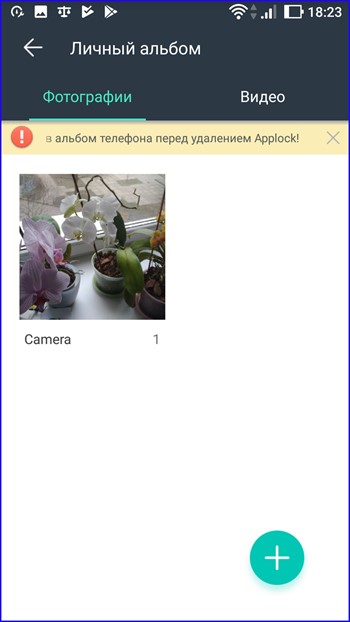

บันทึกที่เป็นความลับ กระดาษจดบันทึกที่ปลอดภัยซึ่งคุณสามารถเขียนสิ่งสำคัญ รายการซื้อของ เก็บไดอารี่ จดแนวคิดหรือข้อเท็จจริง เพียงใช้คำเดียวเหมือนกับสมุดบันทึกทั่วไป โดยมีข้อแตกต่างเพียงอย่างเดียวคือไม่มีใครนอกจากคุณสามารถอ่านบันทึกของคุณเองได้ .
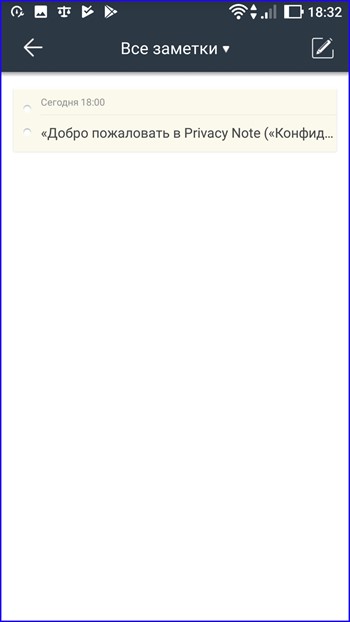
อย่างที่คุณเห็นฟังก์ชันการทำงานของ AppLocker ค่อนข้างกว้างและอุดมสมบูรณ์และจะมีประโยชน์สำหรับคุณไม่เพียง แต่ในการปกป้องแอปพลิเคชันบนสมาร์ทโฟนของคุณเท่านั้นแม้ว่ายูทิลิตี้จะรับมือกับฟังก์ชันหลักอย่างแท้จริง "ปัง" และไม่ ทิ้งข้อร้องเรียนเกี่ยวกับตัวเองไว้
วิธีตั้งรหัสผ่านสำหรับแอปพลิเคชันบน Android โดยใช้โปรแกรม CM Locker
ซีเอ็ม ล็อกเกอร์ - เป็นทางการ หน้า Google Play
แอปพลิเคชั่นอื่น ช่วยให้คุณสามารถดำเนินงานที่คล้ายกันได้คือ CM Locker ข้อได้เปรียบหลักของมันคือความสามารถในการใช้รหัสผ่านดิจิทัลเพื่อการป้องกัน แทนที่จะเป็นรูปแบบ เช่นเดียวกับใน AppLock อย่างไรก็ตาม ผลิตภัณฑ์นี้ไม่ได้มีข้อบกพร่องที่สำคัญบางประการ ซึ่งฉันจะกล่าวถึงด้านล่างนี้
เมื่อคุณเปิดตัว CM Locker เป็นครั้งแรก จะมีการเสนอเพื่อปกป้องโทรศัพท์ของคุณจากสิ่งที่เรียกว่า "ภัยคุกคาม" ซึ่งในความเป็นจริงแล้วไม่ก่อให้เกิดอันตรายใด ๆ และให้บริการเพื่อแสดงโทรศัพท์ของคุณเท่านั้น ภัยคุกคามหมายถึงการขาดการป้องกันด้วยรหัสผ่านสำหรับผู้ส่งสารและรูปถ่าย ซึ่งส่งผลให้บุคคลที่สามสามารถดูได้ แต่คุณสามารถตั้งค่านี้ได้ด้วยตัวเองทันทีที่คุณเข้าสู่แอปพลิเคชันและพยายามใช้งานตามวัตถุประสงค์ที่ต้องการ “ภัยคุกคาม” ประเภทต่อไปคือ แอปพลิเคชันพื้นหลัง, ตั้งรกรากอยู่ใน แรมอุปกรณ์และไม่แสดงตัวแต่อย่างใด การป้องกันดังกล่าวดูเหมือนไม่จำเป็นอย่างยิ่งและไร้สาระอย่างยิ่ง หมวดหมู่สุดท้ายรวมถึงโปรแกรมที่คุณไม่ได้รับการแจ้งเตือน หากคุณตัดสินใจที่จะกำหนดค่าโปรแกรมที่เกี่ยวข้องในลักษณะที่ไม่ได้รับการแจ้งเตือนจากนั้นหลังจาก "การป้องกัน" การตั้งค่าทั้งหมดของคุณจะหายไปและคุณจะต้องทำใจกับสิ่งนี้หรือมองหาทางเลือกอื่น ตัวบล็อก ยิ่งไปกว่านั้น โปรแกรมยังเสนอให้แก้ไขความแตกต่างเหล่านี้ได้ในคราวเดียว กล่าวคือ โดยการคลิกปุ่ม "ป้องกัน" ทันทีที่คุณคลิก พารามิเตอร์ทั้งหมดจะถูกตั้งค่าตามที่กลไกของโมดูลต้องการ และคุณจะถูกทิ้งไว้โดยไม่มีการตั้งค่าของคุณ เอาล่ะ สมมติว่านี่ไม่เป็นไร คลิกปุ่ม "ป้องกัน" และเริ่มทำงานกับยูทิลิตี้นี้

บน ทำซ้ำครั้งต่อไปเราได้รับการแจ้งเตือนมากยิ่งขึ้น สิ่งที่โปรแกรมพลาดไปครั้งล่าสุดสามารถกำหนดค่าได้ด้วยตนเอง เราตัดสินใจเลือกที่เราต้องการ หรือไม่ทำเลยและเดินหน้าต่อไป
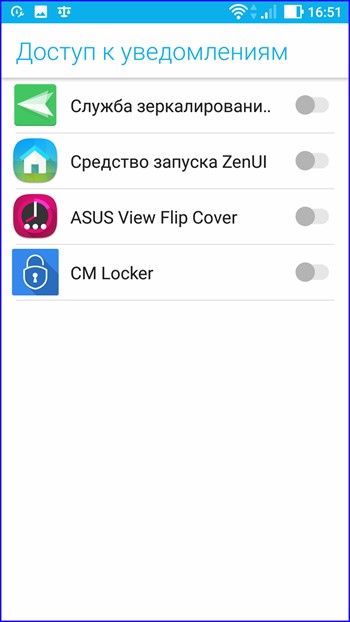
ในแบบฟอร์มถัดไป คุณจะถูกขอให้เปิดใช้งาน CM Locker เราเห็นด้วยกับสิ่งนี้เปิดใช้งานโปรแกรมและในที่สุดก็ไปที่เมนูหลัก
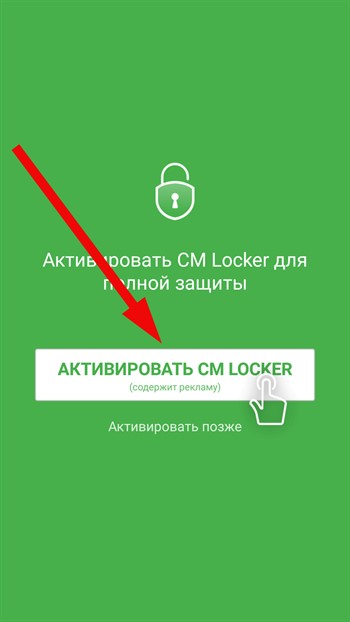
คลิกที่ปุ่มเมนูหลักในรูปแบบของแถบแนวนอนสามแถบแล้วเลือกตัวเลือก "ล็อคหน้าจอและแอปพลิเคชัน"
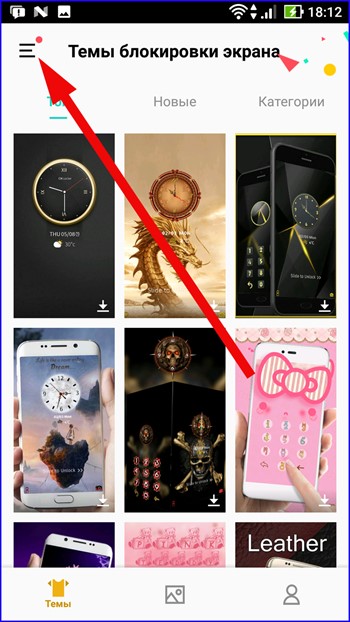
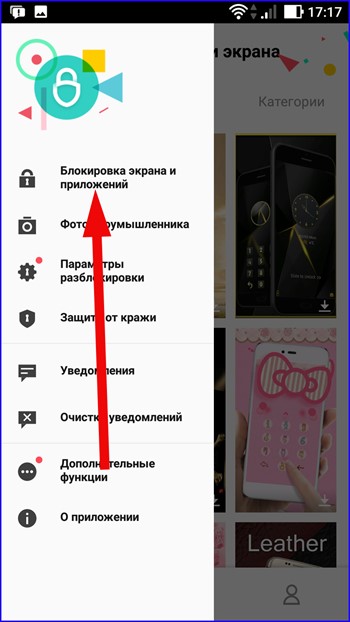
ก่อนอื่นเราจะตั้งรหัสผ่านเพื่อเข้าถึงวัตถุที่ถูกบล็อก ในการดำเนินการนี้ ให้แตะที่ช่อง "ตั้งรหัสผ่าน"
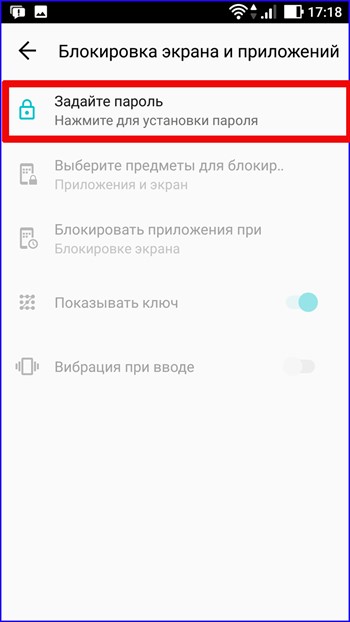
ในแบบฟอร์มถัดไป ให้เลือกประเภทของคีย์ อย่างที่คุณเห็น เรามีตัวเลือกการป้องกันให้เลือกมากถึง 7 ตัวเลือก ซึ่งส่วนใหญ่เป็นประเภทคีย์กราฟิกและรหัสผ่านดิจิทัล เลือกประเภทใดประเภทหนึ่งและระบุรหัสเอง
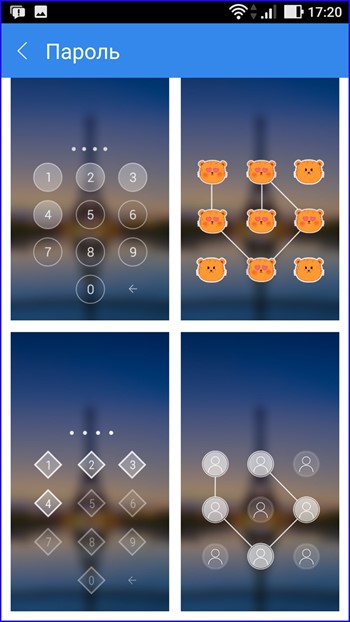

ในที่สุดก็ถึงเวลาเลือกโปรแกรมที่คุณต้องการรักษาความปลอดภัยในการเข้าถึงโดยใช้คีย์ที่สร้างขึ้นใหม่ คลิกที่ไอคอนที่มีแม่กุญแจอยู่ถัดจากชื่อผลิตภัณฑ์ซอฟต์แวร์ที่เกี่ยวข้องจากรายการ
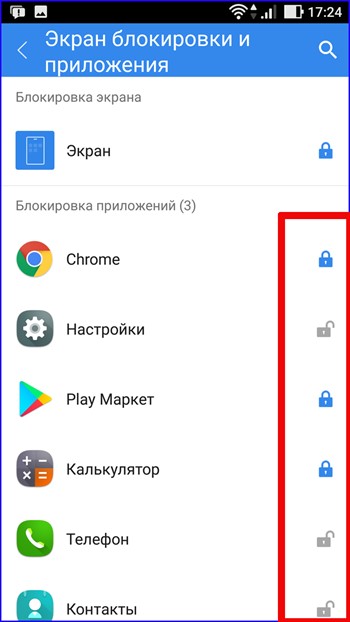
หากคุณต้องการเปลี่ยนแปลงการตั้งค่าเหล่านี้ในภายหลัง ให้ไปที่รายการเมนู "เลือกรายการที่จะล็อค" และเลือกตัวเลือกที่เหมาะสมเพื่อตั้งรหัสผ่านสำหรับแอปพลิเคชัน Android
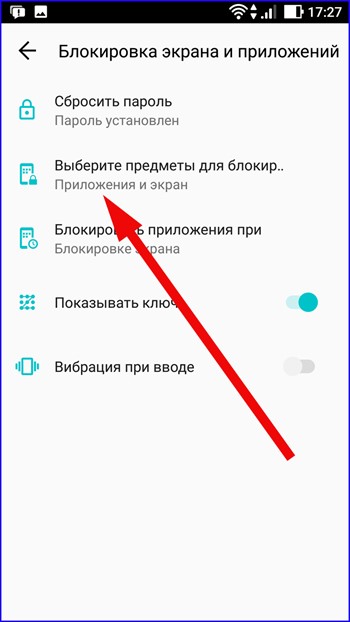
อะไรอีก ฟังก์ชั่นผู้พัฒนา CM Locker มีอะไรให้เราบ้าง?
ก่อนอื่น คุณลักษณะที่เรียกว่า “Intruder Photo” มันทำงานดังนี้: หลังจากพยายามใช้รหัสผ่านไม่ถูกต้องสามครั้ง ยูทิลิตี้จะส่ง อีเมลภาพที่ถ่ายจากกล้องด้านหน้าของสมาร์ทโฟน เห็นด้วย สะดวกมาก แต่จะทำอย่างไรกับรูปภาพนี้ทีหลังคือคำถาม (เว้นแต่คุณจะติดต่อหน่วยงานที่เกี่ยวข้อง)

การป้องกันการโจรกรรม ด้วยการเชื่อมต่อกับบัญชี Facebook ของคุณ คุณสามารถจัดการการล็อคอุปกรณ์ของคุณจากระยะไกลได้ บี๊บเตือนโจรถึงอันตรายพร้อมติดตามการป้องกันแบบเรียลไทม์เหนือสิ่งอื่นใดทำให้ GPS สามารถระบุตำแหน่งของอุปกรณ์ที่หายไปได้
![]()
อีกตัวเลือกเพิ่มเติมคือการกำหนดค่าการแจ้งเตือน มีพารามิเตอร์มากมายที่ไม่สามารถใช้ได้กับการตั้งค่าการแจ้งเตือนเริ่มต้นใน Android เป็นไปไม่ได้ที่จะไม่คำนึงถึงความยืดหยุ่นของหลาย ๆ ตัว ซึ่งเป็นประโยชน์อย่างมากสำหรับผู้ใช้ที่มีความต้องการมากที่สุดที่พยายามใช้อุปกรณ์ให้เกิดประโยชน์สูงสุด

โดยทั่วไปการทำงานกับโมดูลซอฟต์แวร์ CM Locker จะไม่ทำให้เกิดการร้องเรียนใด ๆ และให้คำตอบโดยละเอียดสำหรับคำถาม "วิธีตั้งรหัสผ่านสำหรับแอปพลิเคชันบน Android" สิ่งที่คุณต้องทำคือเลือกโปรแกรมที่เหมาะสมที่สุดสำหรับตัวคุณเองจากสองโปรแกรมที่เสนอ ในแง่ของความสะดวก AppLock มีประสิทธิภาพเหนือกว่าคู่แข่ง แต่เนื่องจากโปรแกรมหลังอนุญาตให้คุณตั้งรหัสผ่านดิจิทัล หลายคนจึงพบว่าไม่มีใครโต้แย้งได้
